broadcom 802.11n网络适配器感叹号 电脑连接wifi网络的注意事项
在如今数字化时代,人们更加依赖于无线网络来进行工作和生活,而对于使用Broadcom 802.11n网络适配器连接WiFi网络的用户来说,有一些注意事项需要牢记。不仅要确保网络的稳定性和速度,还要注意安全性和隐私保护。在享受便利的同时,也要时刻警惕网络风险和可能的信息泄露。在使用电脑连接WiFi网络时,务必谨慎操作,以确保个人信息和数据的安全。
电脑在哪里连接wifi?
win7系统:
1. 首先双击“计算机”(或其他名称,另一常见名称叫做“我的电脑”);

2. 然后点击“打开控制面板”;
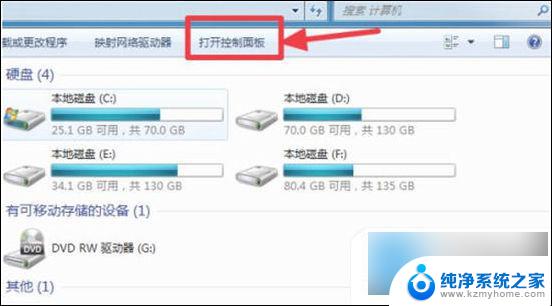
3. 在控制面板中点击“硬件和声音”;
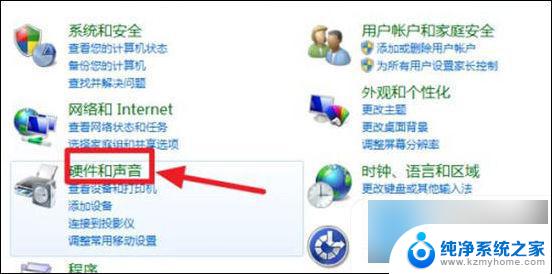
4. 打开“设备管理器”;
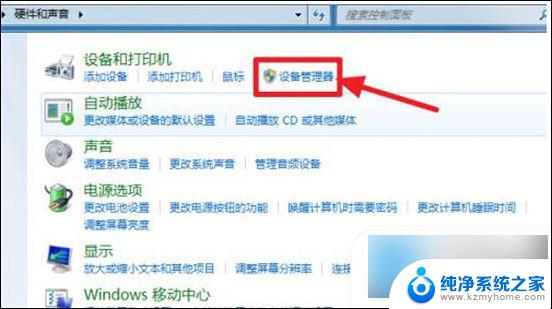
5. “网络适配器”下有一个无线网卡(比如我的Broadcom 802.11n 网络适配器就是一个无线网卡)和一个有线网卡,两者都没有黄色感叹号。说明网卡驱动已经安装,这样我们就可以去连接网络了;(如果有黄色感叹号,那么就得先去装驱动)
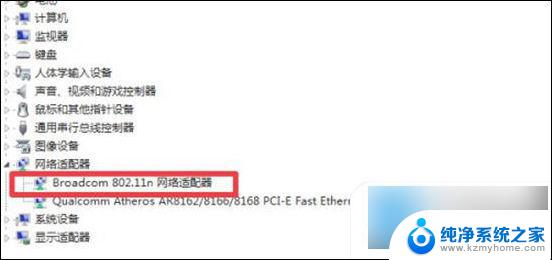
6. 证明有无线网卡并且安装了无线网卡驱动之后,我们点击电脑右下角的网络图标;
7. 选择你要连接的wifi,点击连接;
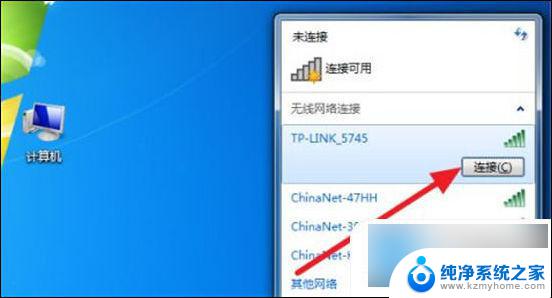
8. 输入正确的密码后可以看到已经连上wifi可以上网了。
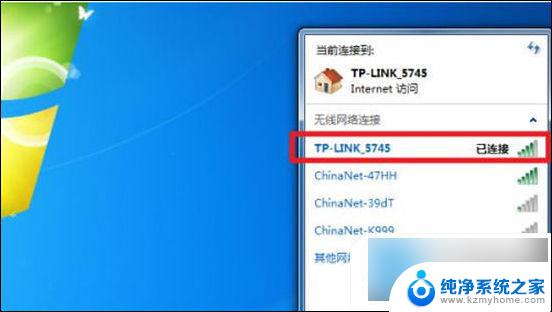
win10系统:
1. 右键点击任务栏,选择任务栏设置;
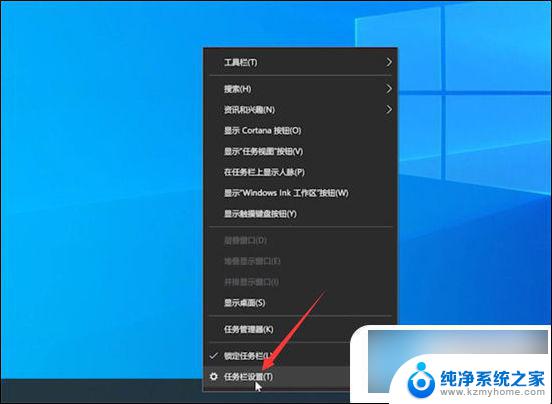
2. 点击打开或关闭系统图标,开启网络图标;
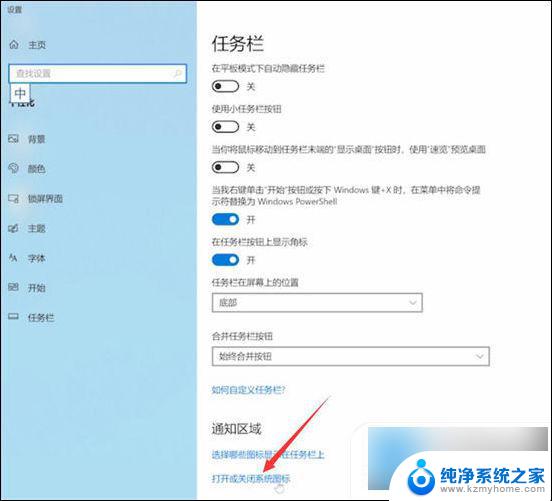
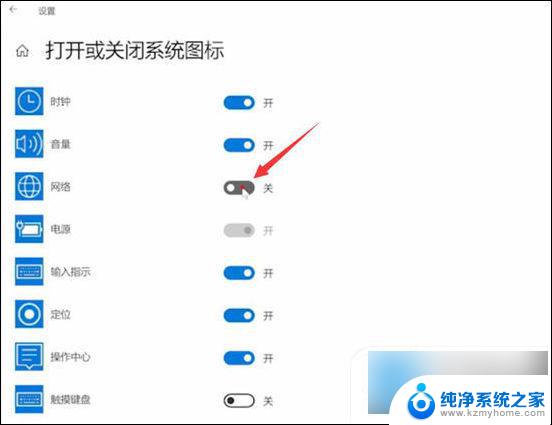
3. 点击右下角的网络图标,点击WLAN;
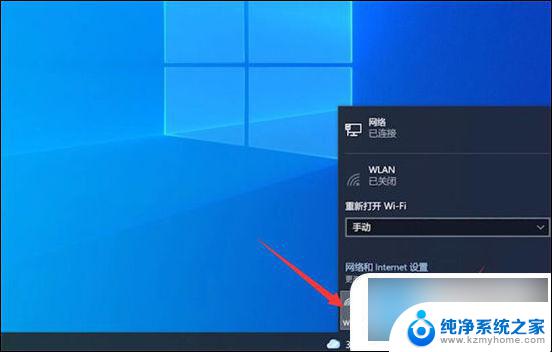
4. 选择WIFI,点击连接;
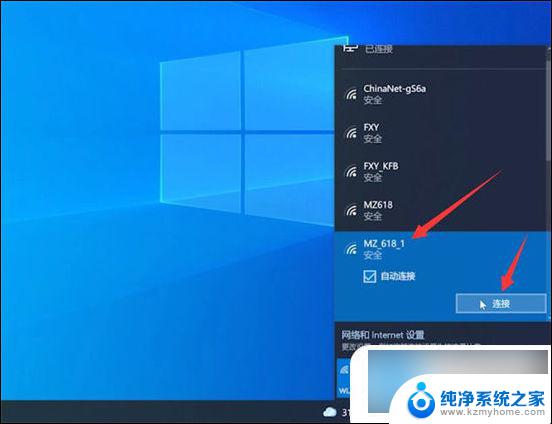
5. 输入WIFI密码,点击下一步;
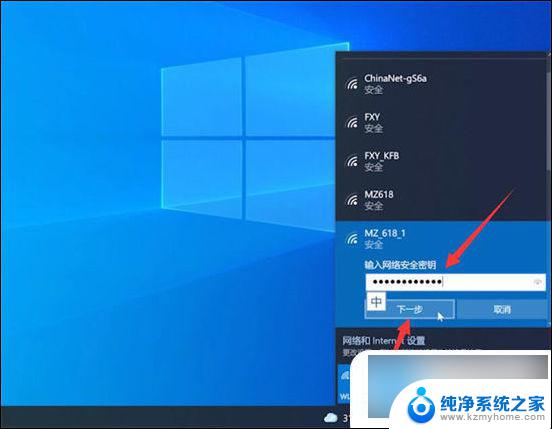
6. 点击是,等待连接完成即可。
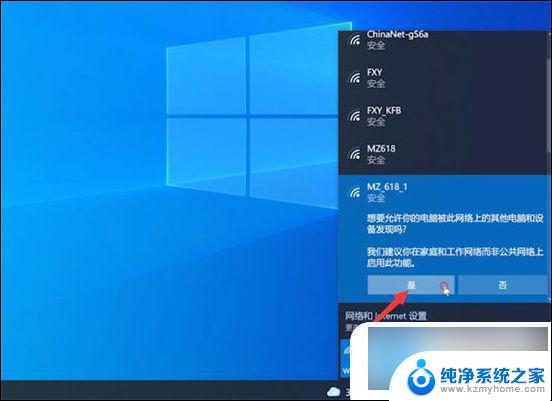
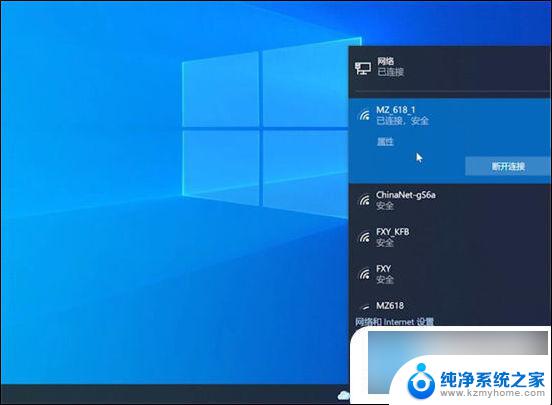
win11系统:
1. 首先我们左键点击右下角任务栏上的“网络”图标,找到“wifi”图标。点击右侧的“小箭头”;
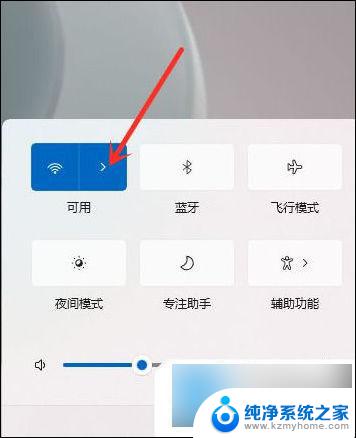
2. 然后选择要连接的wifi;
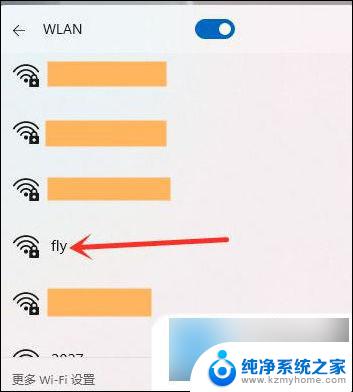
3. 最后点击“连接”按钮;
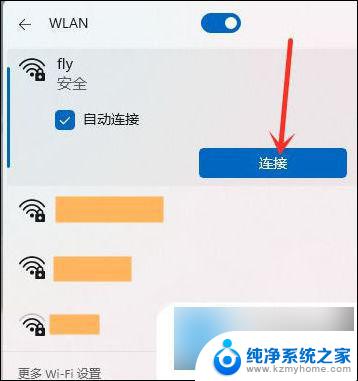
4. 输入wifi密码,点击”下一步“就可以了;
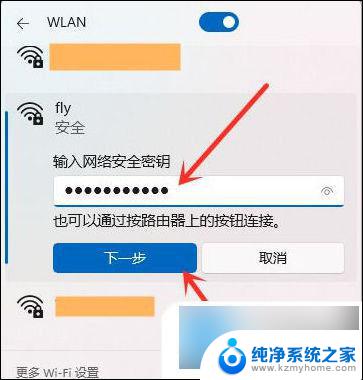
5. 连接好之后我们就可以上网啦。
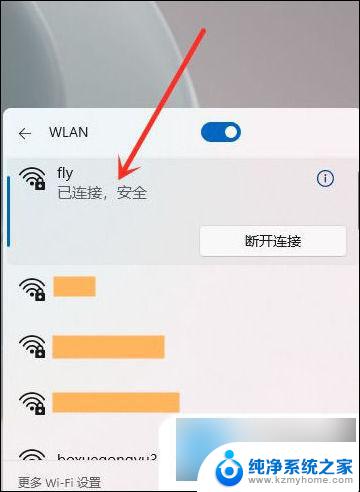
mac系统:
1. 打开系统偏好设置,点击网络;
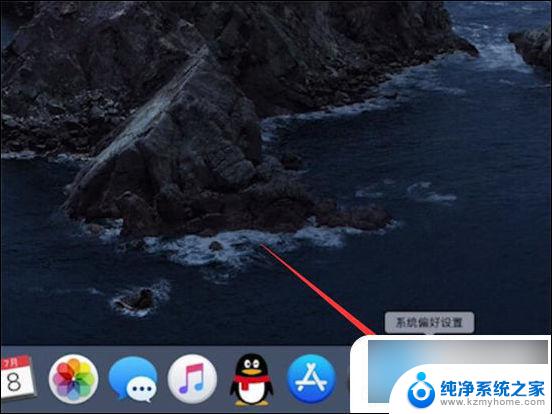
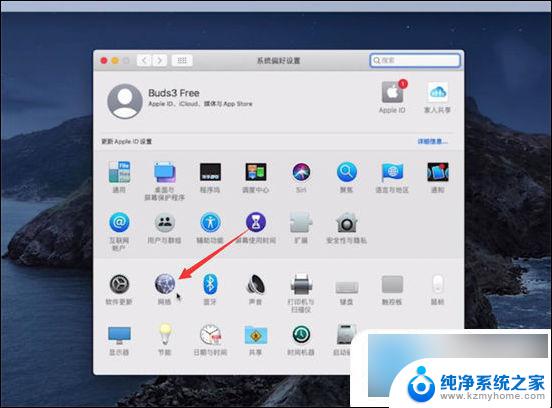
2. 切换到Wi-Fi页面,打开Wi-Fi;
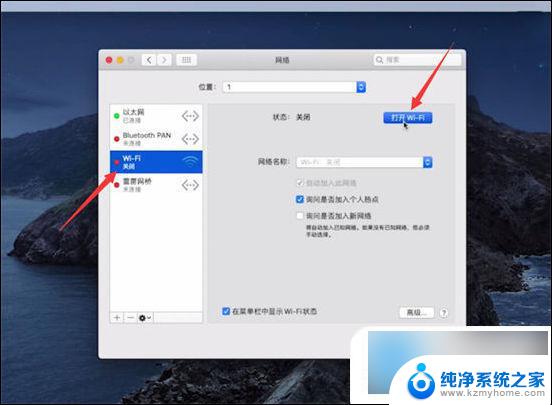
3. 展开wifi选项,选择要连接的wifi;
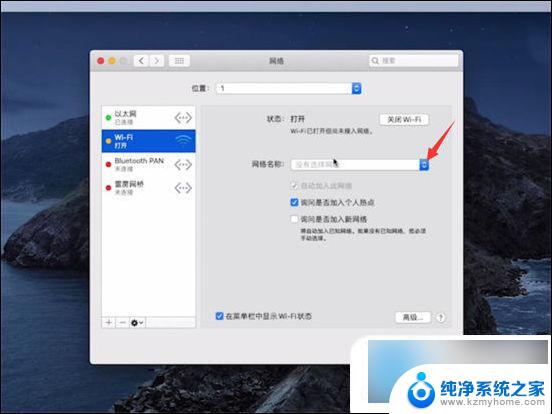
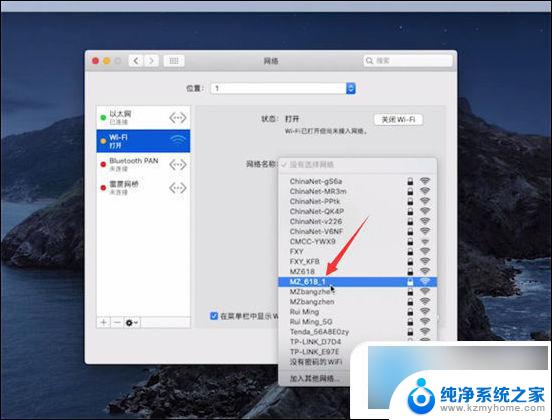
4. 输入WIFI密码,最后点击加入即可。
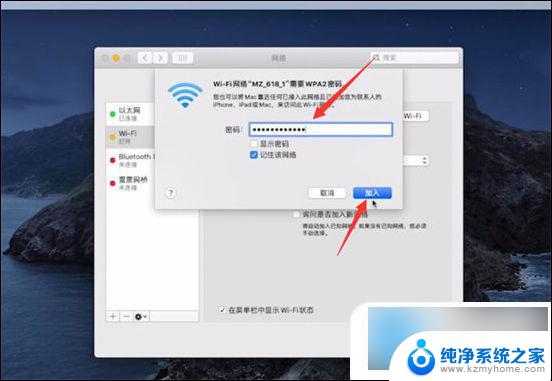
以上就是Broadcom 802.11n网络适配器感叹号的全部内容,如果您遇到此问题,您可以按照以上方法解决,希望这些方法能对大家有所帮助。
broadcom 802.11n网络适配器感叹号 电脑连接wifi网络的注意事项相关教程
- 无线网连接上显示感叹号怎么回事 电脑网络连接显示感叹号解决方法
- 路由器已连接不可上网有感叹号 电脑无线网络信号显示感叹号怎么解决
- 电脑连接无线显示感叹号 电脑无线网络信号上显示感叹号怎么解决
- usb蓝牙5.0适配器怎么用 电脑USB蓝牙适配器使用注意事项
- 电脑连接wifi有个感叹号怎么回事 笔记本电脑wifi连接有黄色感叹号怎么修复
- 设备管理器显示适配器出现感叹号 解决显示适配器一直有感叹号的方法
- 家里无线网显示感叹号怎么解决 无线网络连接出现感叹号怎么办
- 显卡适配器有感叹号怎么解决 显示适配器一直出现感叹号怎么解决
- 电脑黄色感叹号上不了网 网络图标上出现黄色感叹号怎么解决无法上网问题
- windows xp可以连wifi吗 XP电脑连接WiFi的注意事项
- 微信发送不了语音 微信语音发送不了怎么办
- tcl电视投屏不了 TCL电视投屏无法显示画面怎么解决
- 3dmax打开没反应 3dmax打不开一直加载不出来
- 电视上怎么打开无线投屏 电视怎么打开无线投屏功能
- 文件夹里面桌面没有了 桌面文件被删除了怎么办
- windows2008关机选项 Windows server 2008 R2如何调整开始菜单关机按钮位置
电脑教程推荐
- 1 tcl电视投屏不了 TCL电视投屏无法显示画面怎么解决
- 2 windows2008关机选项 Windows server 2008 R2如何调整开始菜单关机按钮位置
- 3 电脑上的微信能分身吗 电脑上同时登录多个微信账号
- 4 怎么看电脑网卡支不支持千兆 怎样检测电脑网卡是否支持千兆速率
- 5 荣耀电脑开机键在哪 荣耀笔记本MagicBook Pro如何正确使用
- 6 一个耳机连不上蓝牙 蓝牙耳机配对失败
- 7 任务栏被隐藏时,可以按 键打开开始菜单 如何隐藏任务栏并用快捷键调出
- 8 电脑为什么找不到打印机 电脑找不到打印机怎么连接
- 9 word怎么清除最近打开文档记录 Word文档打开记录快速清除技巧
- 10 电脑排列图标怎么设置 桌面图标排序方式设置教程